آموزش ساخت پروفایل حرفهای در وردپرس
ساخت پروفایل حرفه ای در وردپرس
در این مقاله به معرفی افزونه ساخت پروفایل حرفه ای در وردپرس می پردازم.
این افزونه امکان عضویت در وردپرس را فراهم میکند و توسط آن میتوانید برای هر کاربر یک صفحه اختصاصی برای پروفایل آن ها ایجاد کنید.
همچنین میتوانید صفحه نویسندگان و کاربرانی که در سایت ثبتنام کردهاند را حرفهای ترکنید.
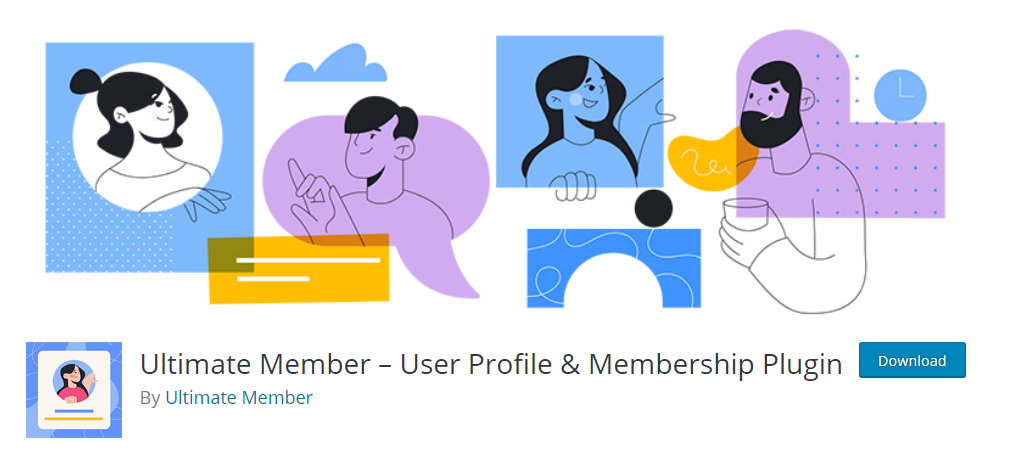
معرفی افزونه افزونه Ultimate Member
افزونهی ساخت پروفایل حرفه ای در وردپرس افزونه Ultimate Member نام دارد. با استفاده از این افزونه میتوانید پروفایل کاربران را در وردپرس ایجاد کنید.
ابتدا افزونه Ultimate Member را نصب و فعال سازی کنید.منوی جدیدی که با عنوان مدیریت کاربران در پیشخوان سایت اضافه خواهد شده کلیک کنید،
در صفحه اول در منوی Setup باید برگههای مربوط به پروفایل کاربر، تنظیمات اکانت، صفحه نمایش اعضا، صفحه عضویت در وردپرس، صفحه ورود در وردپرس، صفحه خروج در وردپرس و صفحه فراموشی کلمه عبور وردپرس را انتخاب کنید.
تنظیمات مربوط به کاربران
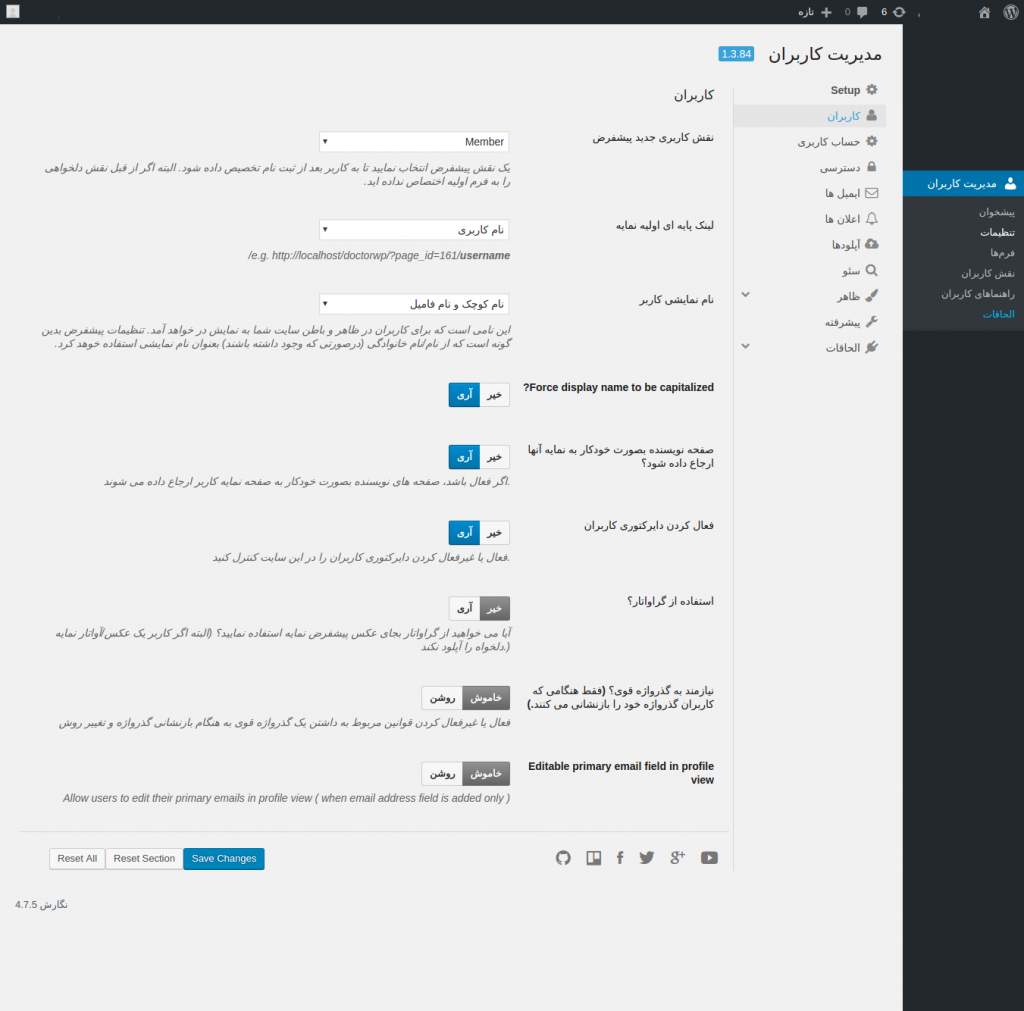
به منوی کاربران سربزنید و برای سفارشی سازی کردن گزینههایی مانند نقش کاربری پیشفرض، فرمت لینک نمایش کاربر، فرمت نام نمایشی کاربر، نمایش نام کاربر با حروف بزرگ، لینک دادن به صفحه کاربر در پروفایل کاربری، نمایش دایرکتوری کاربران، نمایش تصویر گراواتار برای کاربر، نوع آواتار، امکان فعال کردن استفاده از رمز قوی هنگام فراموشی کلمه عبور و در نهایت امکان ویرایش ایمیل خصوصی کاربران اقدام کنید.
به منوی تنظیمات حساب کاربری مراجعه کرده و تنظیمات کاربران را سفارشی سازی نمایید.
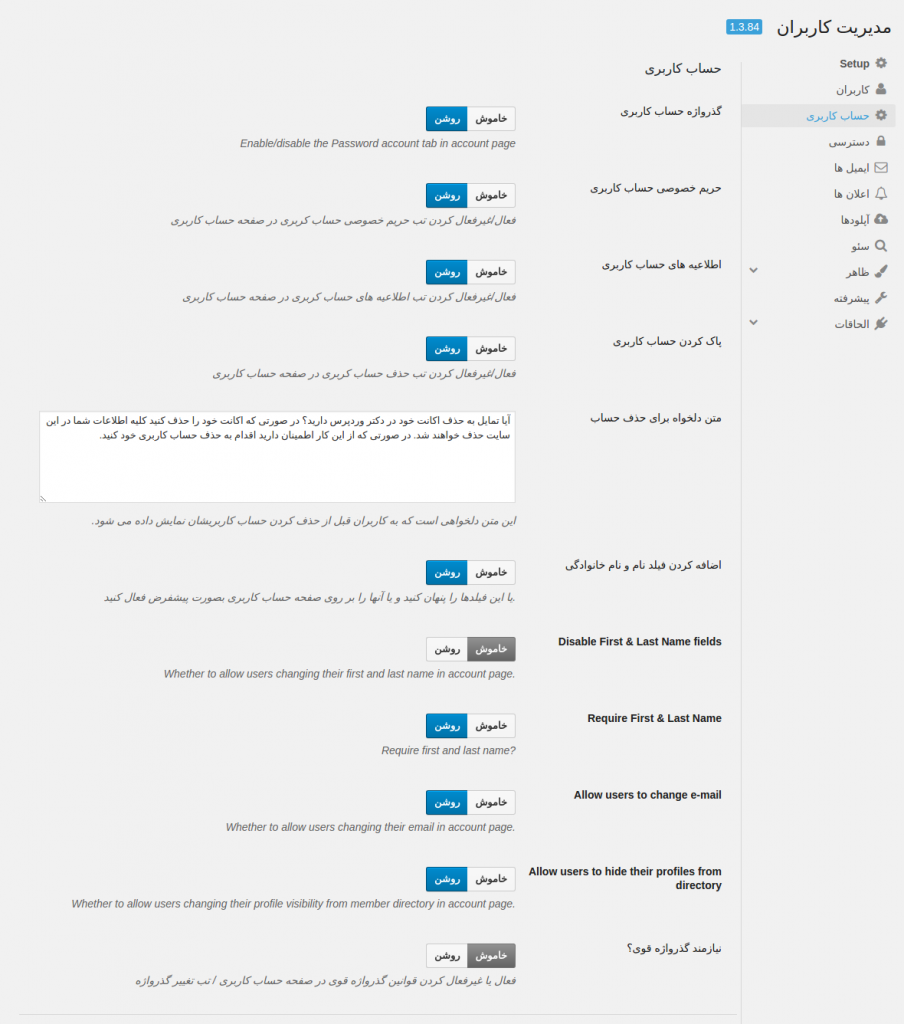
میتوانید تنظیمات مربوط به نمایش رمز اکانت، تعیین حریم خصوصی برای کاربر، نمایش اطلاعیه در حساب کاربری، حذف حساب و متن دلخواه برای حذف حساب کاربری، امکان نمایش یا عدم نمایش نام و نام خانوادگی، امکان ضروری کردن نام و نامخانوادگی کاربر، اجازه دادن به کاربران برای تغییر ایمیل، مخفی کردن حساب کاربری توسط اعضا و ضروری کردن انتخاب کلمه عبور قوی را تعیین نمایید.
تنظیمات مربوط به دسترسی
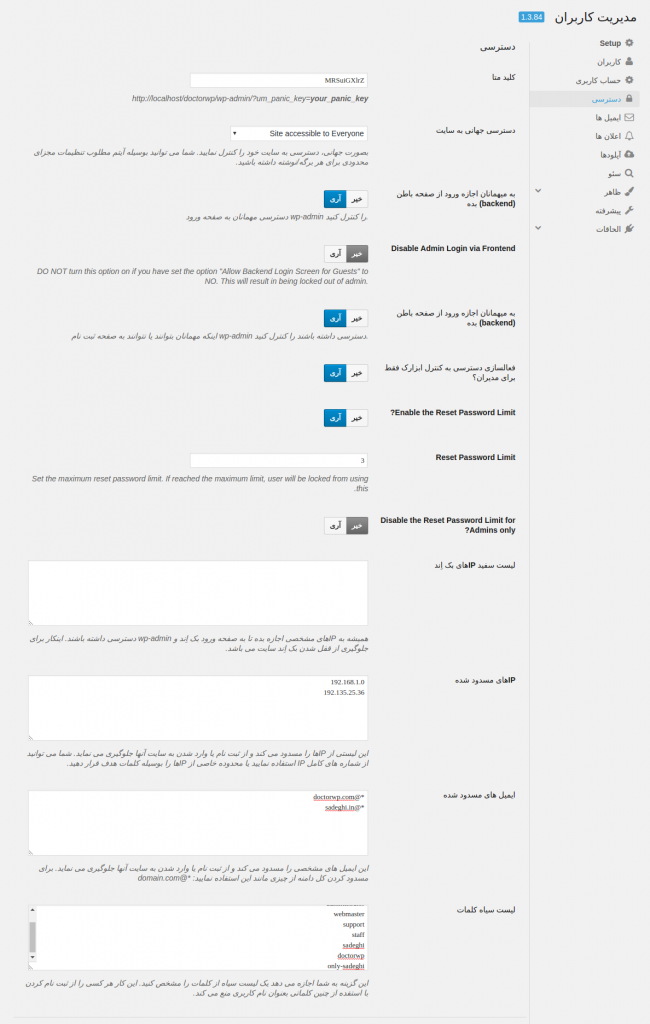
دسترسیهای لازم افزونه مانند دسترسی به وبسایت، اجازه به میهمانان برای ورود به سایت در بخش wp-admin، تعیین دسترسی برای مدیران، تعیین تعداد مجاز برای تغییر رمز، تعیین لیست سفید و سیاه برای IP و ایمیل با دامنه خاص و مسدود کردن نامهای کاربری خاص مانند admin، administrator و.. را تعیین نمایید.
نکته مهم : به صورت کلی دامنه ایمیلی را برای ثبت نام مسدود کنید‚ فقط باید ابتدا یک کاراکتر ستاره و بعد فرمت ایمیل را به همراه نام دامنه در آن وارد کنید. مانند نمونه زیر:*@domain.com
تنظیمات مربوط به ایمیل
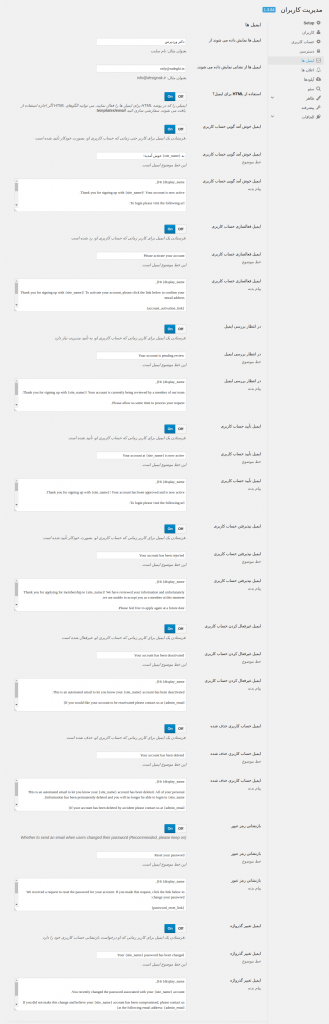
با مراجعه به منوی ایمیلها میتوانید نام ارسال کننده ، ایمیل مورد نظر برای ارسال ایمیلهای سایت، استفاده از HTML در فرمهای ایمیل، فعال و غیر فعال سازی و تعیین متن ایمیلها در هر قسمت را مشخص کنید. همچنین میتوانید از امکاناتی مانند اجباری کردن برای تایید ایمیل توسط کاربر را هم سفارشی سازی نمایید.
تنظیمات اعلانها
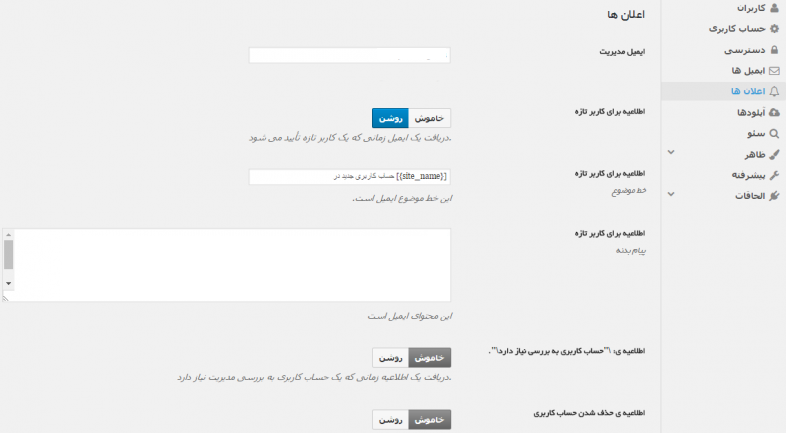
در قسمت اعلانها میتوانید متن مورد نظر خود برای عضویت کاربر در سایت، بررسی حساب کاربری یک کاربر خاص و حذف حساب کاربری که توسط ایمیل برای مدیر سایت ارسال میشوند را فعال یا غیرفعال نمایید.
تنظیمات مربوط به آپلودها
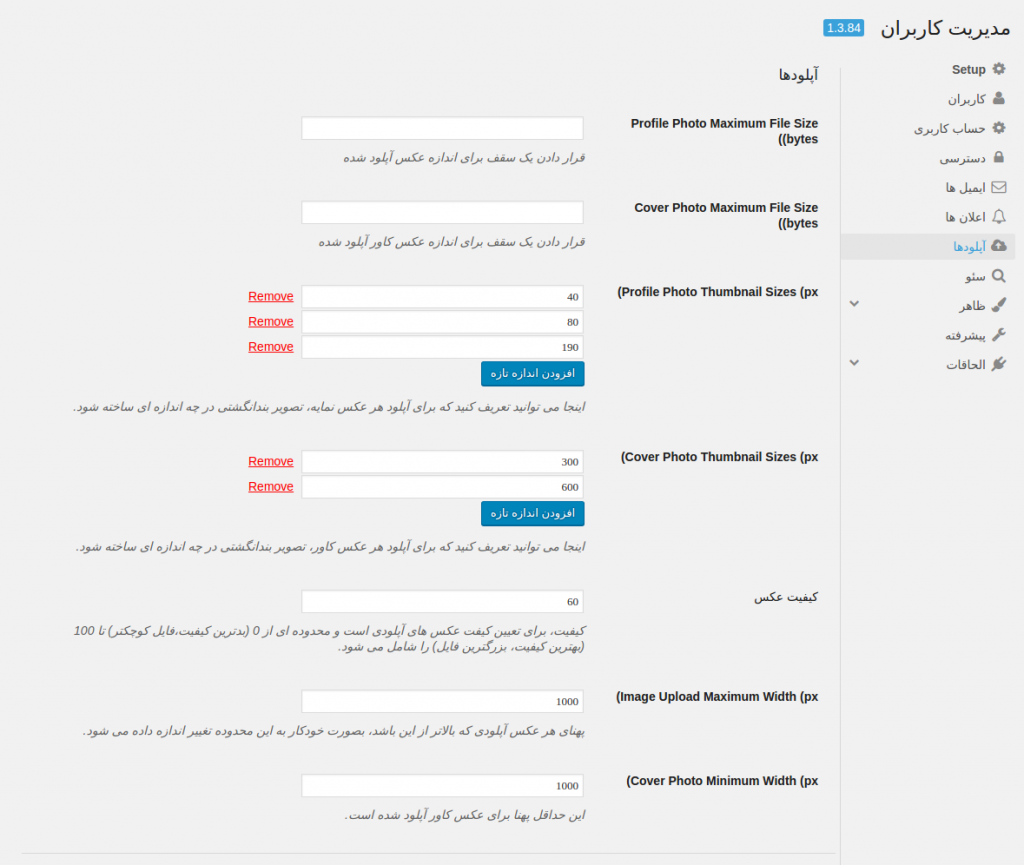
بر روی قسمتهایی مانند تصاویر کاربران، تصاویر کاور برای کاربران، اندازه تصاویر بندانگشتی، کیفیت تصاویر آپلود شده و میزان حجم و اندازه آن ها مدیریت کنید.
تنظیمات مربوط به سئو

برای بالا بردن سئوی سایت، عنوان و متای توضیحات را برای صفحه پروفایل کاربران مدیریت کنید و از شورتکدهای موجود برای صفحه پروفایل کاربران در آن استفاده کنید.
تنظیمات مربوط به ظاهر
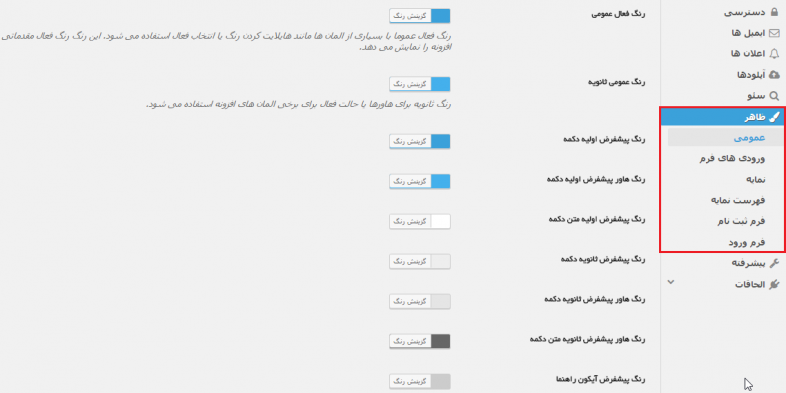
همه صفحههای مرتبط با پروفایل کاربران را با رنگبندی دلخواه خود مدیریت کنید. این صفحه این امکان را در اختیار شما میگذد که علاوه بر رنگبندی‚ موارد دیگری مانند اندازه، ترازبندی، انتخاب عناوین هر بخش، تعیین استایل برای دکمهها و… را سفارشی سازی نمایید.
فرم عضویت، ورود و پروفایل
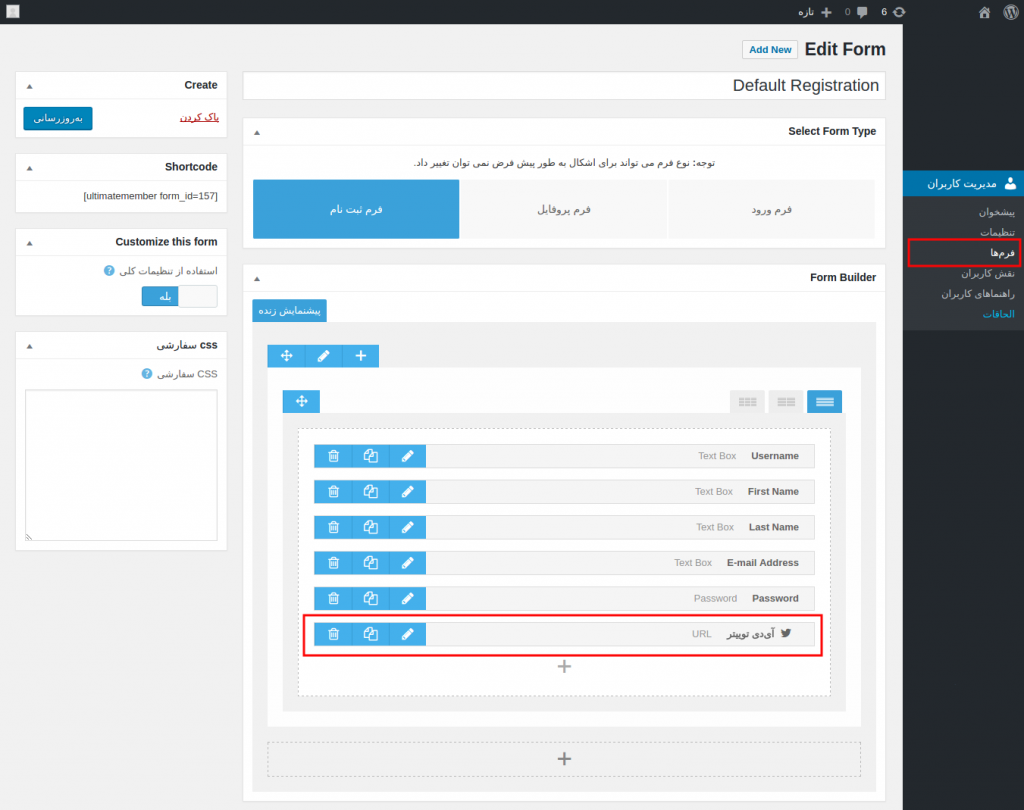
میتوانید فرمهای جدید ایجاد کرده یا فرمهای عضویت، ورود و پروفایل پیشفرض موجود در افزونه را به دلخواه ویرایش نمایید. به علاوه میتوانید فیلدهای دلخواهی مانند آیدی شبکههای اجتماعی، انواع فیلدهای متنی، چکباکس، چند انتخابی و… را در فرم اضافه کنید.
برای هر یک از فیلدهای ساخته شده یک آیکون دلخواه با رنگبندی و استایل اختصاصی انتخاب کنید و سایر گزینههای هر فیلد همچون ضروری و غیرضروری بودن فیلد، امکان ویرایش فیلد توسط اعضا، تعیین فیلدهای لینکدار و… را نیز مدیریت نمایید.
در انتها بعد از ذخیره تنظیمات پروفایل کاربران در سایت نمایش داده خواهد شد. که امکان نمایش خلاصه پروفایل کاربر، نمایش مطالب کاربر و دیدگاهها در آن وجود دارد. علاوه بر این با تعریف فیلدهای مختلف میتوانید سایر اطلاعات کاربران را نیز در آن نمایش دهید.




